Photoshop制作一张潮流的音乐海报
| 来源:PConline 作者:自动对焦 本教程简单利用一些素材图片制作出潮流的音乐海报。作者的变现手法比较随意,用到的元素比较多。颜色方面作者把握的很好,不过教程很多参数是英文的,需要多对照下中文。 最终效果 |
 |
| 素材图片 |
 |
| 1、在动用素材之前,我们首先要做一个简单的材质效果,之后会需要它为素材添加效果。 新建一个800×600像素的空白文档,按下“D”设置前景色/背景色为默认的黑白。新建图层,使用滤镜>渲染>云彩。接着用滤镜>杂色>添加杂色,按照如下设置:数量50%,平均分布,单色。应用添加杂色效果后,再用滤镜>艺术效果>干画笔,设置如下:画笔大小2,画笔细节8,纹理1。 按照之前的设置再进行一次添加杂色(数量50%,平均分布,单色)。然后到滤镜>艺术效果>绘画涂抹,设置如下图:画笔大小7、锐化程度9、画笔类型:简单。 |
 |
| 2、现在使用滤镜>画笔描边>喷溅,设置如下:喷色半径20、平滑度5。之后你应该会得到如下图的效果。 |
 |
| 3、使用选择>色彩范围,从“选择”下拉菜单中选择“高光”,点OK,这样你会看到高光区域被选择了。我们需要按下键盘上的DELETE键删除选区内容,然后也把背景图层删除,这样就得到了所需的材质。保存下来,等下会用到的。 |
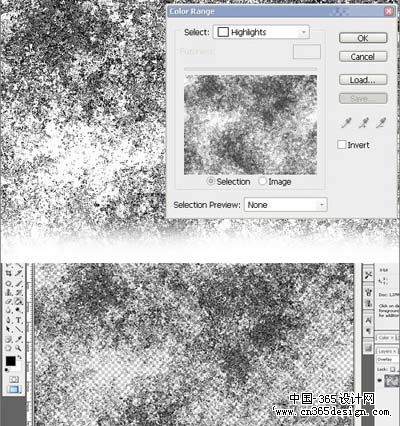 |
| 4、接下来需要对素材图片进行抠图并保存。 你可以使用钢笔工具进行抠图,如果对于抠出一些复杂的细节(例如头发丝)感到困难的话,可以参看本文介绍的方法。 教程选择的女孩照片上有着飞扬的头发丝,如果想较好的抠出这些细节,可以使用通道法进行抠图。切换到通道面板,观看哪个通道的人物和背景有较高的对比度。在这里,作者选择了绿通道并复制一次,点选新复制的通道。 |
 |
| 5、我们的目标是精确选取模特,因此模特应该尽量接近黑色、背景尽量接近白色。因此我们需要把模特身上较亮的位置涂黑,包括耳机和衣服。使用钢笔圈选这些范围并填充黑色。 |
 |
| 6、使用Ctrl+M打开曲线窗口,按下图拉动两端增加模特与背景的对比度。你可能需要重复数次才得到想要的效果,最后也可能会发现部分地方没有办法调成黑色,那么就需要手工选取该部分并填充黑色。 |
 |
| 7、当你满意效果后,使用Ctrl+左键点击通道以载入选区。按Shift+Ctrl+I反选区域。在通道面板点击RGB通道,Ctrl+C复制选区内容并复制到新建的800×600像素空白文档上。现在你成功抠出一张拥有头发细节的模特照片了。 |
 |
| 8、我们要令模特看起来有点颓废的哀伤气息,使用Shift+Ctrl+U打开色相/饱和度窗口,降低饱和度使之看起来接近黑白。按Ctrl+J复制图层一次,把新图层的混合模式改为叠加,并用Ctrl+M曲线增加对比度。 |
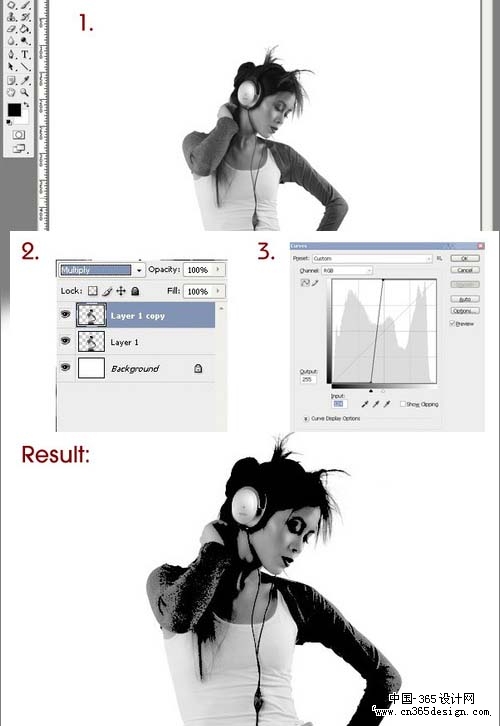 |
| 9、对其他素材图评同样做降低饱和度处理,把他们添加上画布,放在模特的背后,尽可能组合得漂亮一点。这时候可以对不同的素材进行编组,方便之后的处理。 |
 |
| 10、接下来,我们需要一张折皱的白纸作为纹理,你可以揉皱一张A4纸后重新展开,进行扫描或者用数码相机拍摄。当然你也可以从网上找到类似的图片。 |
 |
| 11、把这个折皱纹理复制到我们工作画布上,设置图层混合模式为叠加。为使效果更好,可以对纸纹理进行降低饱和度和增加对比度的处理。合并可见的图层,然后如下图创建一个粗糙的选区: |
 |
| 12、先把我们一开始做的纹理复制到一个新的空白文档中,把纹理的不透明度设置为15%。然后把刚才的选区内容复制到新文档中。 用你喜欢的颜色填充背景图层,以使图像从背景中分离出来,这里作者使用了类似纸袋的淡黄色。这里作者添加了两个潦草的音符图案,是使用画笔随意画出的,之后复制到之前的折皱纸纹理上,用相同的手法“剪出”放到这个新文档中。 不要忘记为这些图像添加阴影,这样看起来就是“真的”从纸上剪出来粘在背景上。 |
 |
| 13、之后作者为作品添加了一些半调图案和泼溅笔刷作为背景,如果你并不懂得这些技巧,里面有为这作品增添效果的技巧。当你发现某些影像很适合作为素材的时候,例如一些城市景观,可以降低饱和度、增强饱和度,设置混合模式为叠加放上画布,就像下面的最终效果图: |
 |
- 上一篇: 巧用画笔工具制作飘逸的薄纱
- 下一篇: 利用水纹素材给人物加上水裙
-= 资 源 教 程 =-
文 章 搜 索
